Så här inaktiverar du (eller rensar) Auto-Complete-funktionen i Outlook
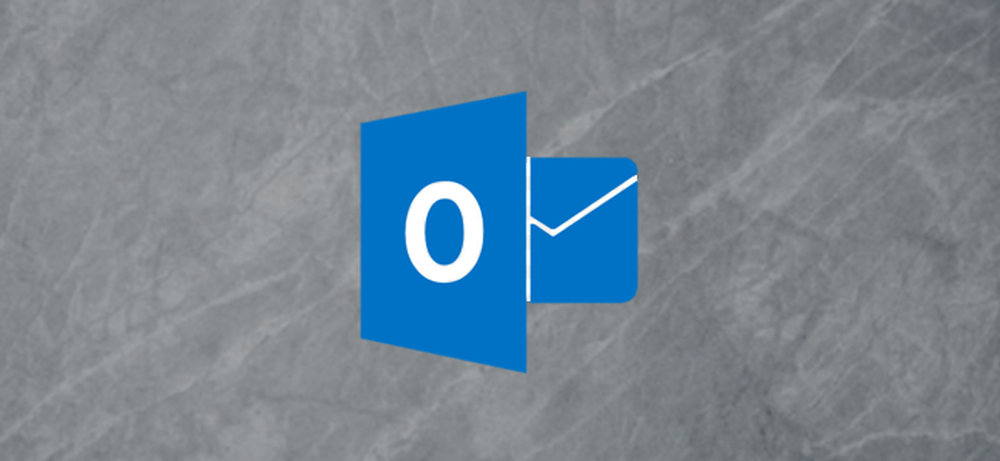
Funktionen Auto-Complete i Outlook fyller automatiskt in namn och e-postadresser för dig när du anger dem i fälten Till eller Cc. Baserat på de tecken du börjar skriva in visar Outlook en lista över möjliga val som matchar vad du har angett.
Du kan då antingen klicka på önskad e-postadress från listan eller tryck på Enter för att lägga in e-postadressen i listan.
Funktionen Auto-Complete kan spara tid om du sammanställer många e-postmeddelanden och har många kontakter i din adressbok. Du måste dock vara försiktig när du använder funktionen, så du väljer inte felaktigt fel e-postadress och skickar ett mail till fel person. Om du inte vill använda den här funktionen kan du enkelt inaktivera den, tömma alla förslag eller ta bort enskilda förslag.
Inaktivera Auto-Complete helt
För att inaktivera funktionen Auto-Complete, öppna Outlook och växla till "File" -menyn.
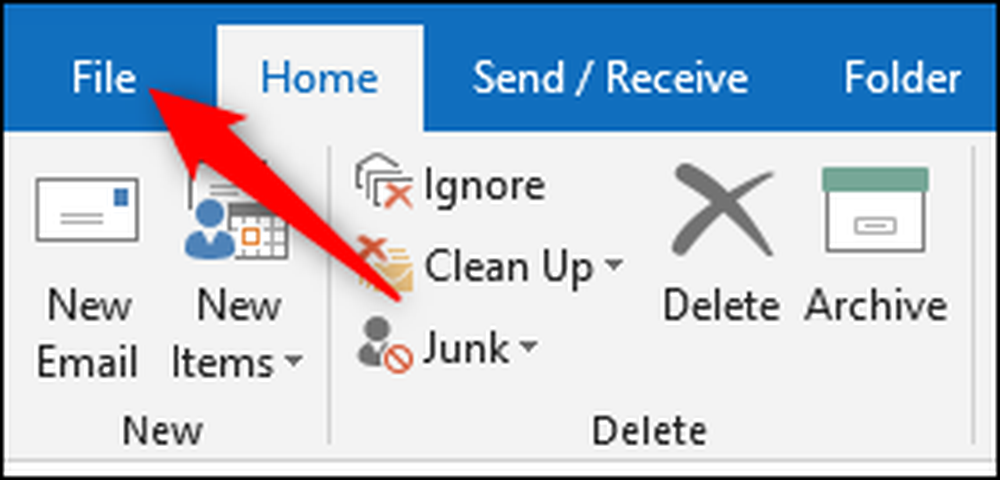
Klicka på kommandot "Alternativ" i sidofältet.
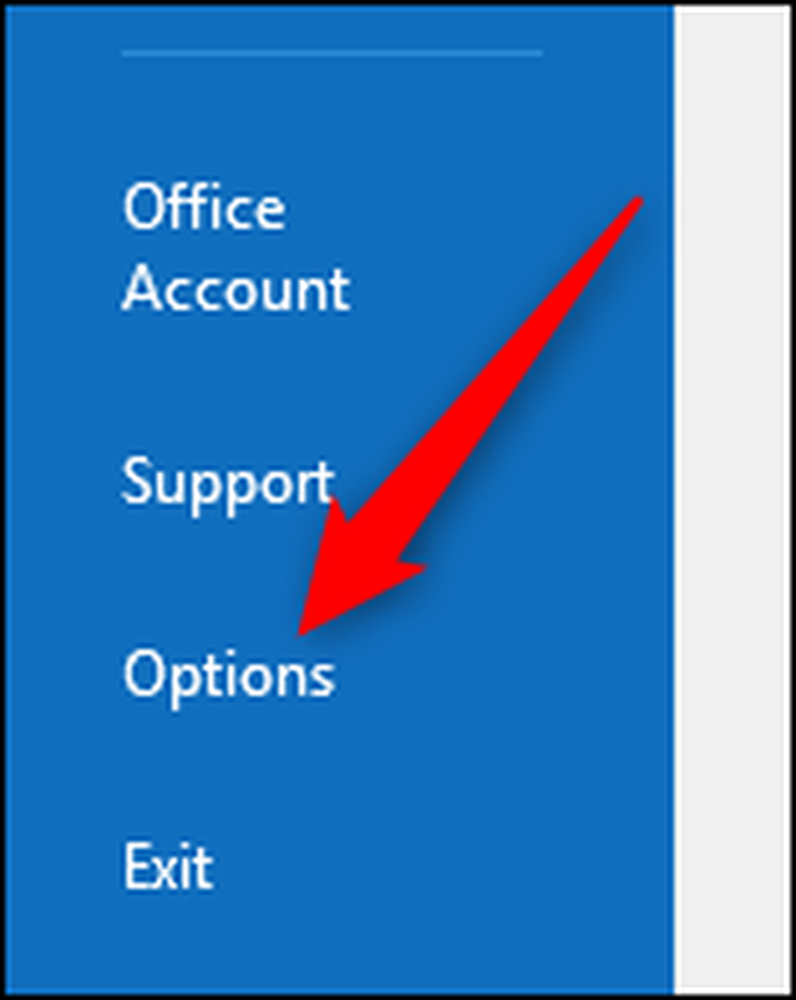
I fönstret Outlook-alternativ klickar du på kategorin "Mail" till vänster. Till höger bläddrar du ner till avsnittet "Skicka meddelanden".
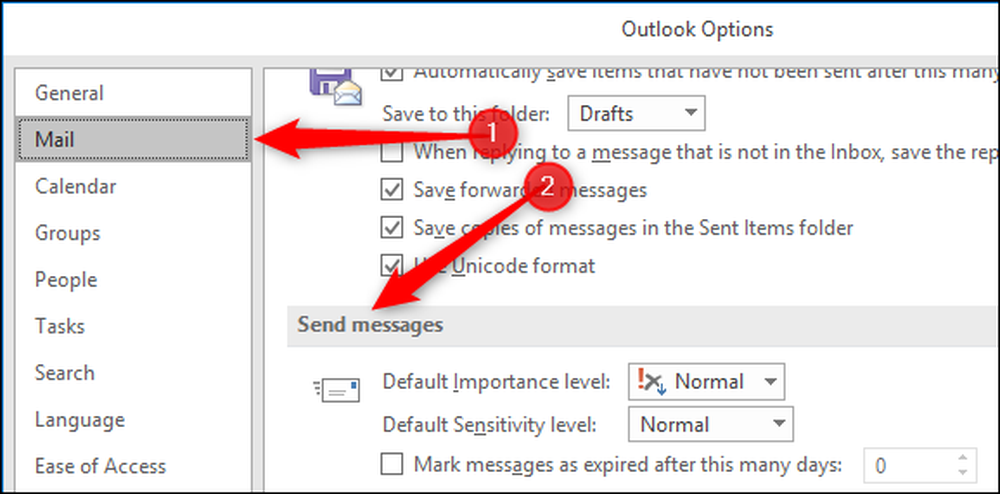
För att inaktivera funktionen Auto-Complete, avmarkera kryssrutan "Använd autokomplett lista för att föreslå namn när du skriver i rutorna Till, Cc och Bcc".
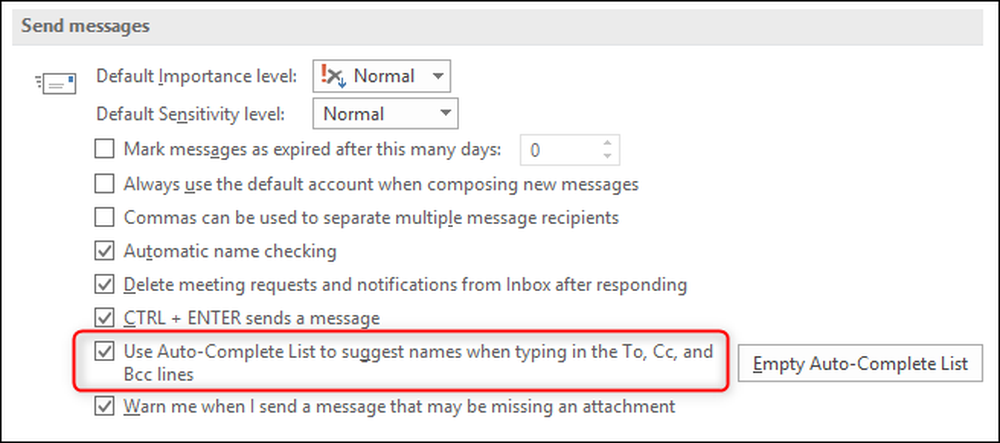
Du kan när som helst aktivera funktionen igen genom att markera alternativet igen.
Töm den autofyllda listan över allt
Outlook håller reda på e-postadresser som du har använt i en Auto-Complete-lista. Du kan rensa den här listan genom att klicka på "Empty Auto Complete List" -knappen.
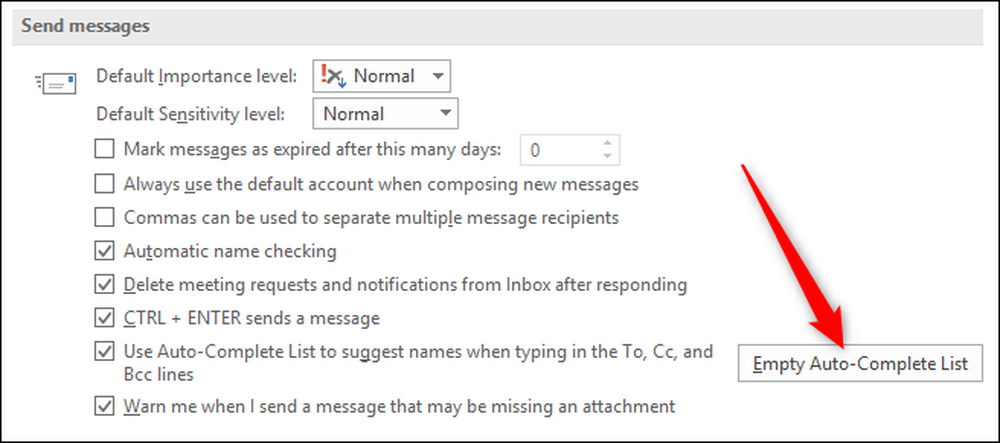
I bekräftningsfönstret klickar du på "Ja" om du vill rensa listan.

Ta bort enskilda poster från listan Auto-Complete
Om du bara vill ta bort en specifik post från listan, men inte vill ta bort hela listan, kan du radera en post direkt från listan med autokompletter. I fältet Till eller Cc i ett öppet meddelandefönster börjar du skriva namnet du vill ta bort. När den automatiskt färdiga posten dyker upp, klicka på "X" på höger sida (eller tryck på Delete-tangenten).
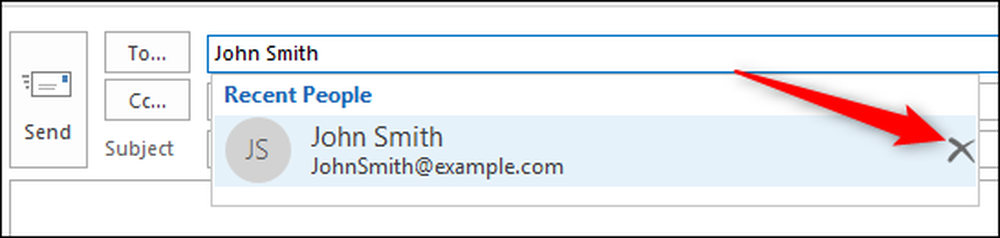
Om du har blivit buggged tidigare eftersom Outlook föreslår felaktiga namn eller namn behöver du inte längre, det är lätt att rengöra dem.



